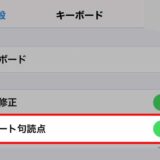![]() 困っている人
困っている人
iPhoneの共有ボタン を押した時に表示される人を消したいです。
を押した時に表示される人を消したいです。
なにかいい方法ないかな?
なにかいい方法ないかな?
こんな疑問に答えていきます。
タップできる目次
iPhoneの共有ボタンで表示される人を消す方法
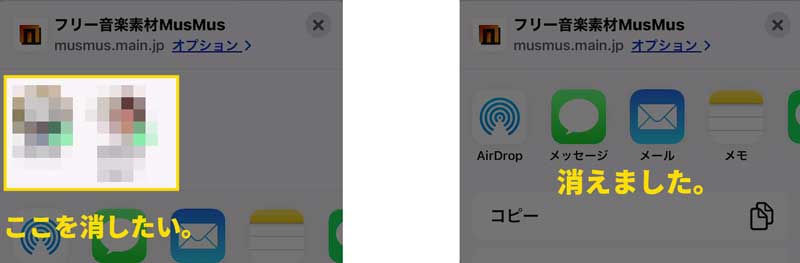
まずは結論から言うと、「設定」>「Siriと検索」>「共有時の提案」をオフにする事で削除することができます。
STEP1
「設定」をタップします。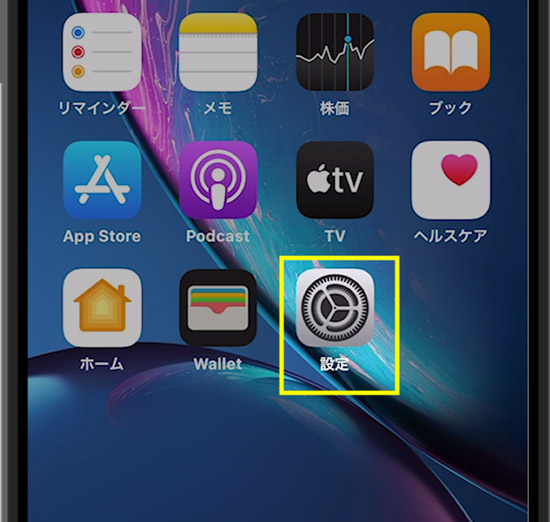
STEP2
「Siriと検索」をタップします。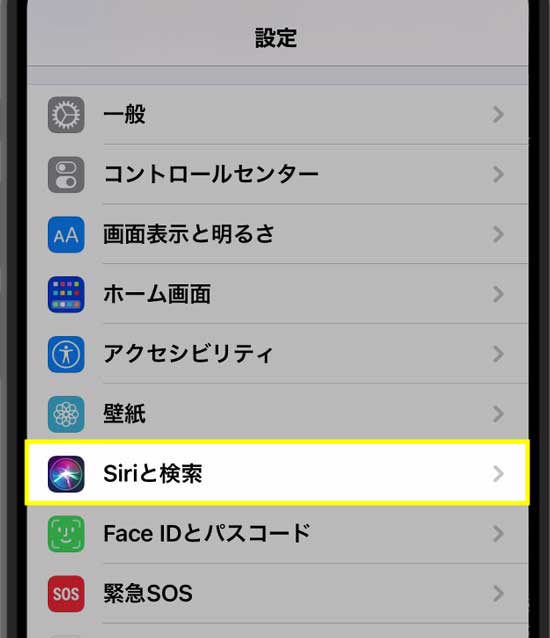
STEP3
「共有時の提案」がON![]() になっていることが、原因です。
になっていることが、原因です。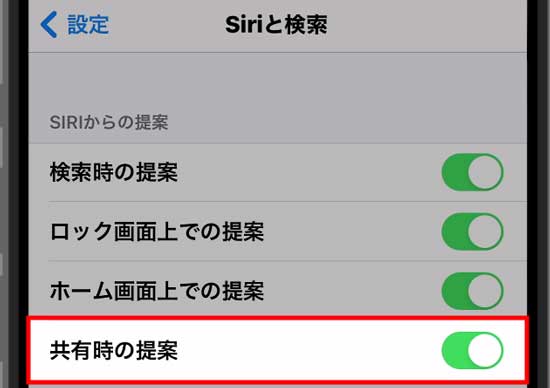
STEP4
「共有時の提案」をオフ![]() にすることで、共有ボタンで人物が表示されなくなります。
にすることで、共有ボタンで人物が表示されなくなります。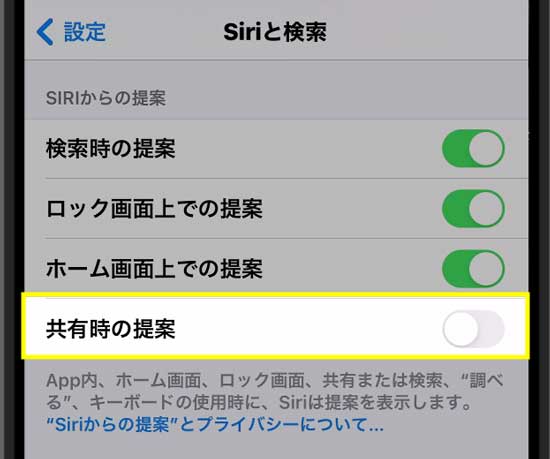
STEP5
共有ボタンをタップした際の連絡先が表示されなくなりました。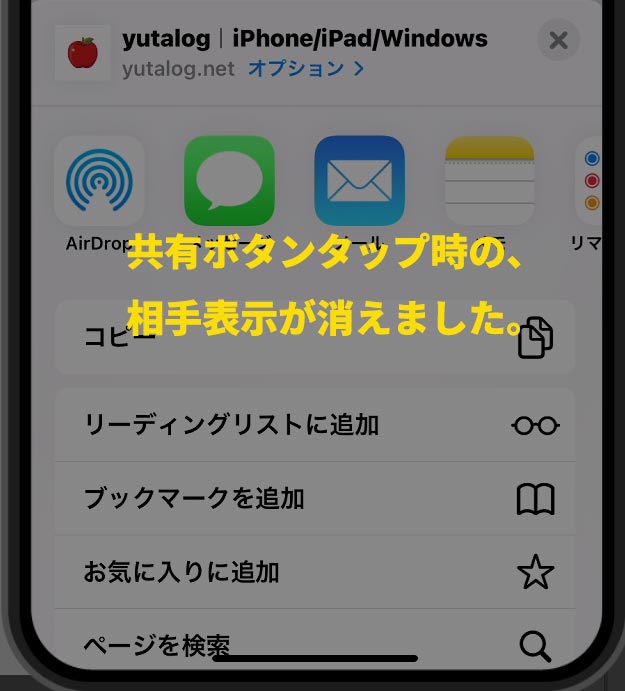
共有ボタンで表示される相手の調整はできません
そして、残念ながら共有ボタンで表示される人物の調整はできません。
Siriが重要だと思っている人を表示させているだけなので、このスポットには多くを望まないようにしましょう。
「共有時の提案」がiPhoneにない場合
共有時の提案の項目表示は、iOS14以降のOSから用意されています。
もし、共有時の提案がない場合は、iPhoneのiOSのアップデートを行いましょう。
STEP1
設定アイコンをタップします。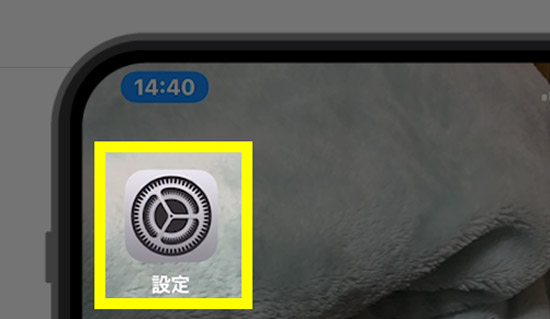
STEP2
一般をタップします。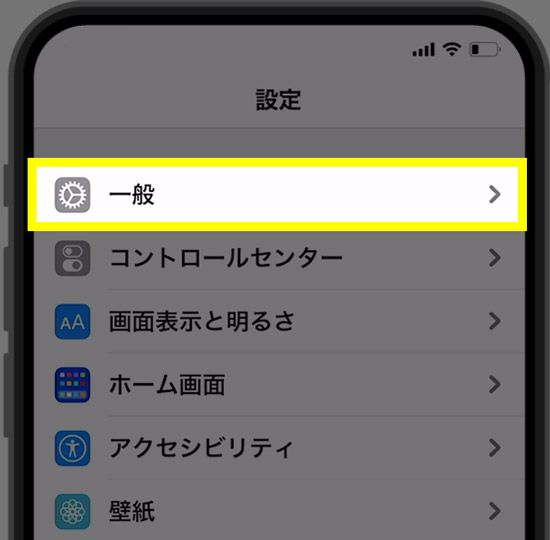
STEP3
ソフトウェア・アップデートをタップします。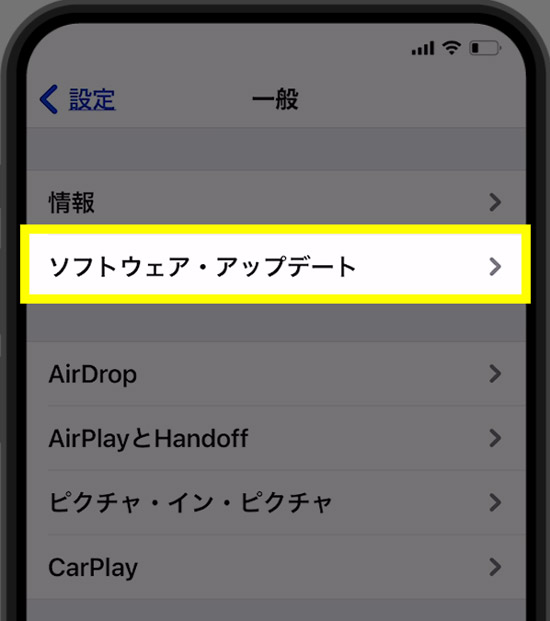
STEP4
お使いのソフトウェアは最新ですと表示されていれば、問題ありません。アップデートがある場合は、ダウンロード・インストールと表示されます。安定したWi-Fiに接続してソフトウェアアップデートを行った後に、「設定」>「Siriと検索」>「共有時の提案」と進みましょう。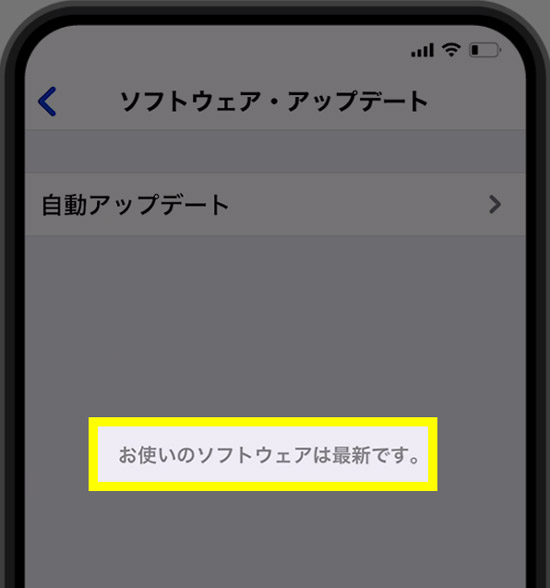
まとめ
- iPhoneの共有ボタンで表示される人を消したい場合、「設定」>「Siriと検索」>「共有時の提案」をオフにすることで消すことができます。
- 残念ながら、共有ボタンで表示される人物の調整はできません。
- 「共有時の提案」という項目がない場合、ソフトウェアアップデートをおこないましょう。